买 DevExpress Universal Subscription 免费赠 万元汉化资源包1套!
限量15套!先到先得,送完即止!立即抢购>>
行业领先的.NET界面控件2018年第二次重大更新——DevExpress v18.2日前正式发布,本站将以连载的形式为大家介绍新版本新功能。本文将介绍了DevExpress WPF v18.2 的新功能,新版30天免费试用!点击下载>>
Diagram
平移和缩放窗口
新版本现在可以使用Diagram Control的Pan and Zoom窗口进行平移和缩放,蓝色框表示绘图窗口中显示的页面区域。通过拖动一侧调整蓝色框的大小,直到它适合您要放大的区域。 要平移图表,请将蓝色框拖到要查看的部分上。
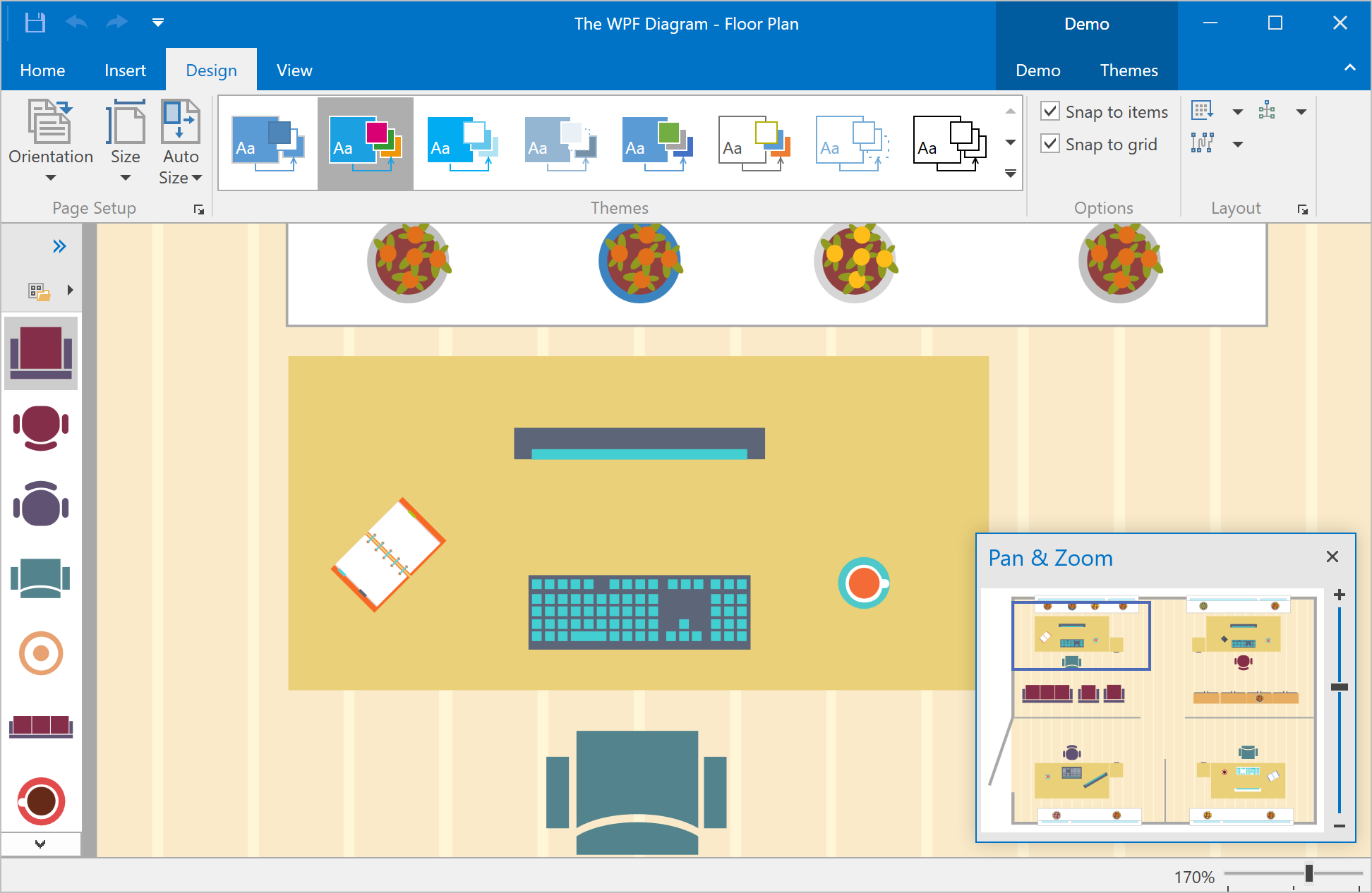
拆分RightAngle Connector
当DevExpress Diagram Control计算RightAngle connectors的路径时,它会尝试从开始到结束找到最近的路径。当多个连接器同时来自同一点时,这可能导致重叠。 许多用户要求新版本提供替代解决方案以帮助减少混淆,在v18.2中,Diagram Control允许您拆分连接器并定义它们之间的最小可接受距离。
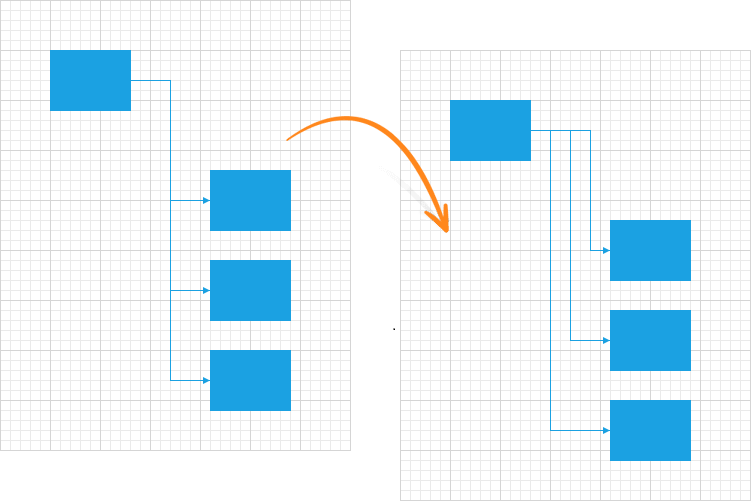
Diagram Viewer
在此版本中,您可以切换到"view only"模式并禁用可能影响图表本身的所有操作。新选项允许您定义允许的操作并隐藏其余操作。
项目选择模式
Diagram Control的选择模式现在包括:
- None – 禁用项目选择。
- Single – 只能选择一个项目。
- Multiple – 可以通过鼠标选择/取消选择多个项目。
Docking
新的Panel Dragging Mode
在此版本中,dock panel可以暂时隐藏起内容,知道用户将其放在所需位置。新的DockLayoutManager.ShowContentWhenDragging属性指定在拖动面板时是否显示面板内容。 默认情况下,此选项已启用,对于复杂面板,应禁用此选项。
Light Mode
为了帮助创建更轻量级的UI,新的Light模式合并了dock panels之间的边框。
其他增强功能
- 浮动面板现在在任务栏预览中显示其图像和标题。 您还可以使用FloatGroup.WindowTaskbarTitle和FloatGroup.WindowTaskbarIcon附加属性来指定不同的标题和图像。
- 面板现在可以在自定义窗口和菜单中显示CaptionTemplate内容。
- DockLayoutManager现在可以保存和恢复从另一个DockLayoutManager实例拖动的面板状态。
- 新的ContextMenuCustomizationsTemplate属性允许您自定义样式中面板和组的上下文菜单。
===============================================================
DevExpress v18.2全新发布,更多精彩内容请持续关注DevExpress中文网!
扫描关注DevExpress中文网微信公众号,及时获取最新动态及最新资讯
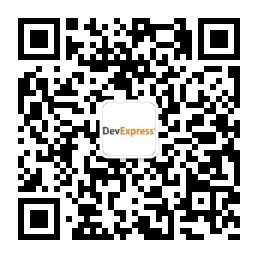






















 1776
1776

 被折叠的 条评论
为什么被折叠?
被折叠的 条评论
为什么被折叠?








